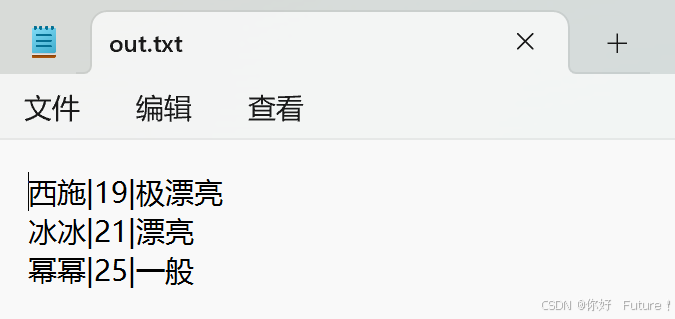一、VSCode常用的插件
vscode之所以被称为宇宙第一神器,其中丰富的插件功不可没,安装起来超级简单,给我们开发带来了极大的便捷。 注意,新手学习期间,不建议安装形形色色的插件,用到啥就安装啥。几个常用的插件。
- Chinese (Simplified) 汉化
- Auto Rename Tag
- One Dark Pro 颜色主题
- 格式化代码(vscode系统自带)
- open in browser 浏览器预览页面
- Live Server 实时预览(推荐)
- vscode-icons 设置文件图标主题
- Easy LESS 编译less文件
- 会了吧 学习单词插件 (可以使用)
1.Chinese (Simplified)
vscode下载完毕是英文版的,先安装这个插件,改为中文版,所以是我们第一个安装的插件。

2.Auto Rename Tag
修改开始标签,结束标签跟着自动变化,比较好用。

3.One Dark Pro 颜色主题
我比较喜欢的一个颜色主题

页面的效果:

4.格式化代码(vscode系统自带)
现在格式化代码的插件非常多,比如Prettier等等。
刚开始学,不太建议安装插件,先自己手写规范的语法格式
但是html标签嵌套比较多,可能需要自动格式化比较好,所以我们可以利用vscode自动的功能格式化代码,暂且不用格式化插件,自动保存照样能格式化代码。
(1) 点击管理按钮---选择里面的设置命令

(2)选择用户 ---> 文本编辑器 ---> 正在格式化 ---> 勾选如下图的2个按钮

这样,我们不用安装插件,就可以自动保存自动格式化代码了。
5.open in browser 浏览器预览页面
编写完代码,需要浏览器预览,可以安装这个插件


6. Live Server 实时预览(推荐)
刚才的插件是可以预览我们的页面,但是改完代码,浏览器必须要重新刷新,比较麻烦,因此推荐各位小伙伴安装 live server 这个插件,修改完代码,自动更新浏览器,爽歪歪~~~

小技巧:
刚开始学习前端,基本页面很少,可以左边编辑器,右边浏览器,这样编写完毕代码,保存完毕后,浏览器自动更新了。

注意点:
使用live server 各位小伙伴要注意, 先用vscode 打开 文件所在的目录文件夹哦。

7. vscode-icons 设置文件图标主题
可以很清楚看到文件对用的图标。

只是为了看文件更加直观哈

8. Easy LESS 编译less文件
我们写的less不能直接引入到html文件中, 通过这个插件可以自动帮我们生成 css文件

9. 会了吧
是的,你没看错,这个插件的名字就是 <会了吧>
你是不是还在为英文单词不认识而发愁,是不是认识不会读而烦心, 这个插件你值得拥有。

里面会有单词介绍,点击还会有发音,喜欢吧。

好的,这篇文章,先介绍到这里。